|
Possiamo cominciare

- Tavolozza dei colori: imposta in
primo piano il colore n.ro 1 e come sfondo il colore
n.ro 2
1. Apri l'immagine
‘’Fond –hello-baby’’
- Con un
doppio clic nella tavolozza dei livelli, trasformala in
livello Raster 1
2. Livelli>Duplica
3. Effetti>Plugin>< I.C.NET
Software >Filter Unlimited 2.0>Toadies>Metalwork
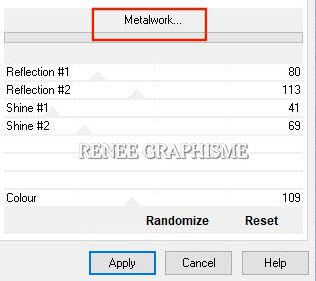
4.Tavolozza dei livelli - cambia la
modalità di miscelatura di questo livello in Moltiplica-
diminuisci l'opacità a 67
5. Effetti>Effetti immagine>Motivo
unico per default
6. Livelli>Duplica
7. Effetti>Plugin>< I.C.NET
Software >Filter Unlimited 2.0>Toadies>Ommadawn...217/217/234/17
8. Livelli>Duplica
9. Immagine>Rifletti
orizzontalmente
10. Immagine>Rifletti
verticalmente
11. Livelli>Unisci>Unisci
giù
12. Effetti>Effetti
immagine>Motivo unico per default
13. Livelli>Unisci>Unisci
giù
14. Effetti>Effetti
bordo>Aumenta
- Prepara un
gradiente di primo piano - stile lineare - così
configurato:
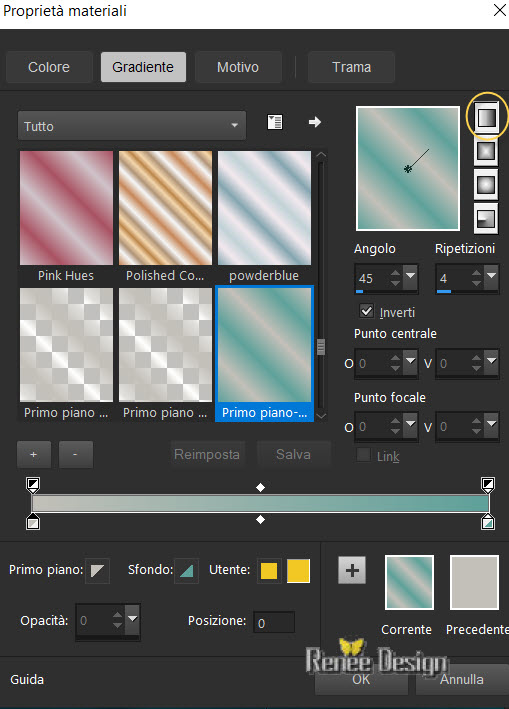
15. Livelli>Nuovo
livello raster
16. Selezioni>Carica/salva selezione>Carica selezione da
disco - Cerca e carica la selezione "Baby-1"
17. Attiva lo strumento Riempimento (f) e riempi la
selezione con il gradiente
18. Regola>Sfocatura>Sfocatura
gaussiana a 25
SELEZIONI>DESELEZIONA TUTTO
19. Effetti>Plugin>Alpha
Works>Vertical Fade out 231
20. Livelli>Nuovo
livello raster
21. Selezioni>Carica/salva selezione>Carica selezione da
disco - Cerca e carica la selezione "Baby-2"
22.Attiva lo strumento Riempimento (f) e riempi la
selezione con gradiente
SELEZIONI>DESELEZIONA TUTTO
23. Effetti>Plugin>Alpha
Works – Horizontal Fade out 226
- Ripeti questo
effetto
24. Tavolozza dei
livelli - cambia la modalità di miscelatura di questo
livello in Filtra - diminuisci l'opacità a 55
25. Livelli>Unisci>Unisci
giù
26. Livelli>Duplica
27. Immagine>Rifletti
orizzontalmente
28. Livelli>Unisci>Unisci
giù
29. Effetti>Effetti
di distorsione>Compressione - intensità a 80
30. Livelli>Nuovo livello raster
31. Selezioni>Carica/salva selezione>Carica selezione da
disco - Cerca e carica la selezione "Baby-3"
32. Effetti>Plugin>Alien
Skin Eye Candy 5>Impact>Perspective Shadow - Preset
Glass-Hello-Baby
SELEZIONI>DESELEZIONA TUTTO
33. Livelli>Nuovo
livello raster
34. Selezioni>Carica/salva selezione>Carica selezione da
disco - Cerca e carica la selezione "Baby-4"
35. Attiva lo strumento Riempimento (f) e riempi la
selezione con il colore di sfondo (n.ro 2) 2 clics
SELEZIONI>DESELEZIONA TUTTO
36. Effetti>Effetti di distorsione>Distorsione
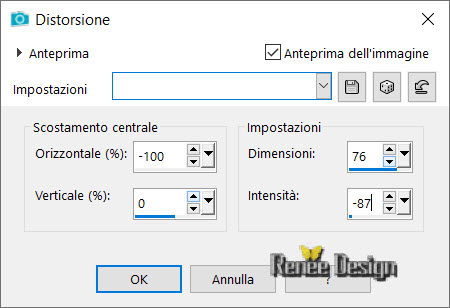
37. Livelli>Nuovo
livello raster
38. Selezioni>Carica/salva selezione>Carica selezione da
disco - Cerca e carica la selezione "Baby-5"
39. Attiva lo strumento Riempimento (f) e riempi la
selezione con il colore di primo piano (n.ro 1)
SELEZIONI>DESELEZIONA TUTTO
40. Effetti>Effetti
di distorsione>Onda
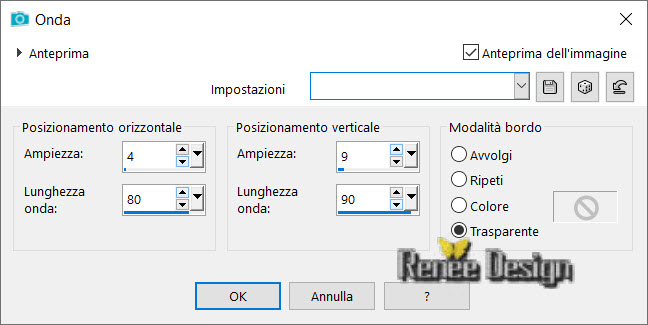
41. Effetti>Plugin>Cybia
Screenworks- Hollow Dot
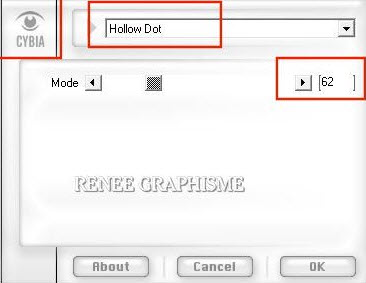
42. Tavolozza dei
livelli - cambia la modalità di miscelatura di questo
livello in Luce diffusa
- Per il momento,
metti da parte questo lavoro
- Cominciamo a
creare la borsa delle nuvole
. Apri la tavolozza
dei colori "montage-sac"
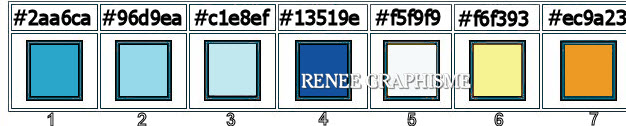
43. Apri un'immagine trasparente di
626 x 802 pixels
44. Selezioni>Carica/salva
selezione>Carica selezione da disco - Cerca e carica la
selezione "Baby-5-sac 1"
- Tavolozza dei colori: imposta in
primo piano il colore n.ro 1 e come sfondo il colore
n.ro 2
- Prepara un gradiente di primo piano - stile
rettangolare - così configurato:
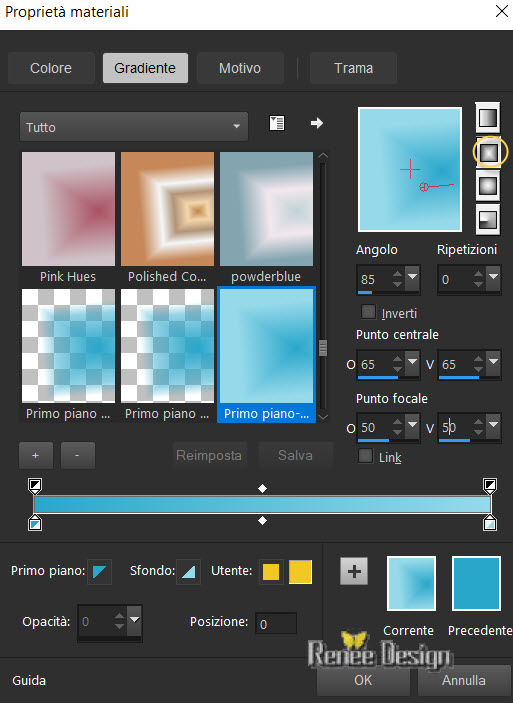
SELEZIONI>DESELEZIONA TUTTO
45. Livelli>Nuovo
livello raster
Selezioni>Carica/salva selezione>Carica selezione da
disco - Cerca e carica la selezione "Baby-5-sac 2"
- Attiva lo strumento Riempimento (f) - opacità a 50 - e
riempi la selezione con il bianco
SELEZIONI>DESELEZIONA TUTTO
46. Livelli>Nuovo
livello raster
Selezioni>Carica/salva selezione>Carica selezione da
disco - Carica di nuovo la selezione "Baby-5-sac
2"
- Selezioni>Modifica>Epandi di 3 pixels
- Attiva lo strumento Riempimento (f)- opacità a 50 -
e riempi la selezione con il gradiente rettangolare
47. Effetti>Effetti
3D>Ritaglio - colori nero e bianco

SELEZIONI>DESELEZIONA TUTTO
- Tavolozza dei
colori - imposta in primo piano il colore n.ro 4
48. Livelli>Nuovo
livello raster
- Selezioni>Carica/salva selezione>Carica selezione da
disco - Cerca e carica la selezione "Baby-5-sac 3"
- Attiva lo strumento Riempimento (f) - opacità a 100 -
e riempi la selezione con il colore di primo piano
SELEZIONI>DESELEZIONA TUTTO
49. Apri il tube
"Image-sac-1"
- Modifica>Copia -
torna al tuo lavoro ed incolla come nuovo livello
Attiva lo strumento
Puntatore (k) ed imposta i seguenti valori di
posizionamento:
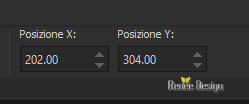 202/304 202/304
Premi M per
disattivare la funzione
- Tavolozza dei
colori: imposta in primo piano il colore n.ro 4 e come sfondo il colore n.ro 1
- Prepara un gradiente di primo piano - stile
rettangolare - così configurato:
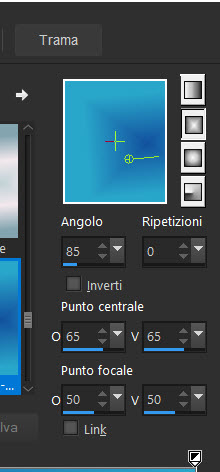
50. Livelli>Nuovo
livello raster
Selezioni>Carica/salva selezione>Carica selezione da
disco - Cerca e carica la selezione "Baby-5-sac 4"
- Attiva lo strumento Riempimento (f) e riempi la
selezione con il gradiente
SELEZIONI>DESELEZIONA TUTTO
51. Livelli>Nuovo
livello raster
Selezioni>Carica/salva selezione>Carica selezione da
disco - Cerca e carica la selezione "Baby-5-sac 5"
- Attiva lo strumento Riempimento (f)- opacità a 100 - e riempi la
selezione con il gradiente
SELEZIONI>DESELEZIONA TUTTO
Regola>Messa a fuoco>Metti
a fuoco
52. Livelli>Nuovo
livello raster
Selezioni>Carica/salva selezione>Carica selezione da
disco - Cerca e carica la selezione "Baby-5-sac 6"
- Attiva lo strumento Riempimento (f) e riempi la
selezione con il colore n.ro 4
SELEZIONI>DESELEZIONA TUTTO
53. Apri il tube
"Image-sac-2"
- Modifica>Copia -
torna al tuo lavoro ed incolla come nuovo livelloLivelli>Nuovo
livello raster
Attiva lo strumento
Puntatore (k) ed imposta i seguenti valori di
posizionamento
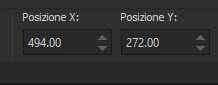 494/272
494/272
-
Premi M per disattivare la funzione
Tavolozza dei
colori: imposta in primo piano il colore n.ro 6 e come
sfondo il colore n.ro 7
- Prepara un
gradiente di primo piano - stile rettangolare - così
configurato:
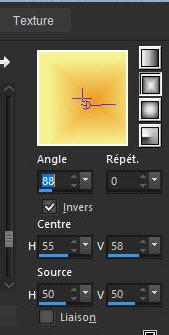
54. Livelli>Nuovo
livello raster
Selezioni>Carica/salva selezione>Carica selezione da
disco - Cerca e carica la selezione "Baby-5-sac 7"
- Attiva lo strumento Riempimento (f) e riempi la
selezione con il gradiente
SELEZIONI>DESELEZIONA TUTTO
55. Livelli>Nuovo livello raster
Selezioni>Carica/salva selezione>Carica selezione da
disco - Cerca e carica la selezione "Baby-5-sac 8"
- Attiva lo strumento Riempimento (f) e riempi la
selezione con il colore n.ro 6
SELEZIONI>DESELEZIONA TUTTO
56. Livelli>Nuovo livello raster
Selezioni>Carica/salva selezione>Carica selezione da
disco - Cerca e carica la selezione "Baby-5-sac 9"
- Attiva lo strumento Riempimento (f) e riempi la
selezione con il colore n.ro 5
SELEZIONI>DESELEZIONA TUTTO
57. Effetti>Effetti
3D>Sfalsa ombra 1/1/100/0 in nero
58. Apri il tube
"Image-sac-3"
- Modifica>Copia
- torna al tuo lavoro ed incolla come nuovo livello
- Attiva lo
strumento Puntatore (k) ed imposta i seguenti valori di
posizionamento:
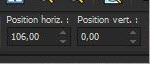 106/0 106/0
- Premi M per disattivare la funzione
. Il tuo lavoro,
a questo punto, si presenta così:
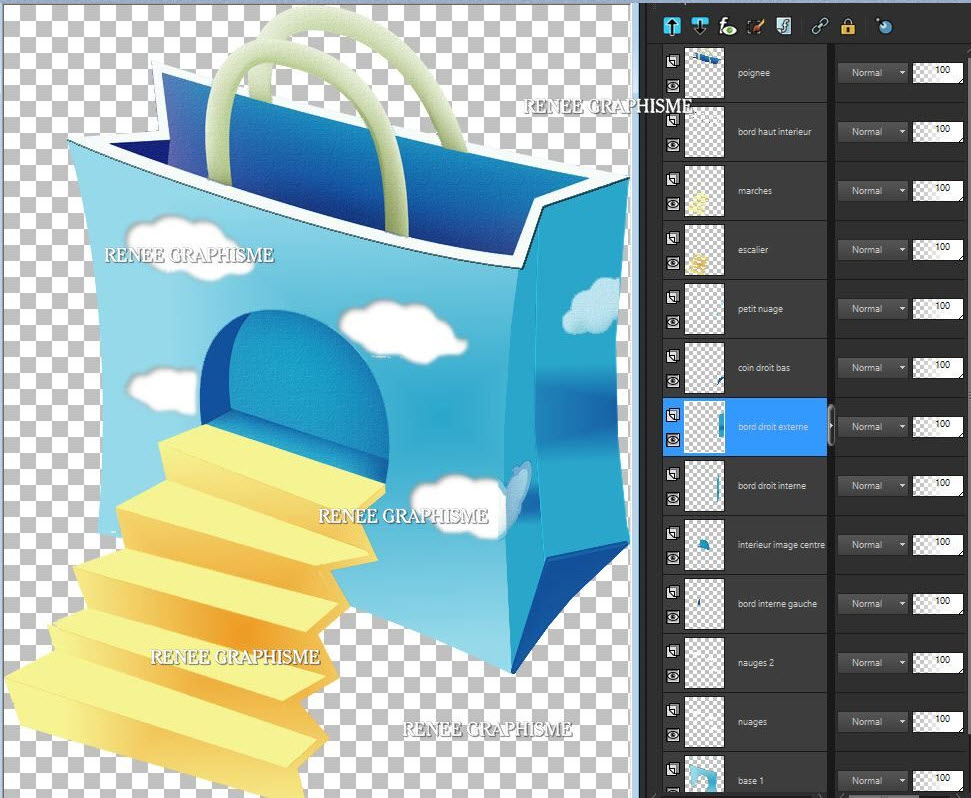
59. Livelli>Unisci>Unisci visibile
60. Immagine>Ridimensiona a 70% e
quindi a 90%
- Modifica>Copia - torna al
lavoro che avevi messo da parte ed incolla come nuovo
livello
- Posiziona a destra come da
esempio
61, Effetti>Plugin>Alien Skin Eye
Candy 5>Impact>Perspective Shadow - Preset ‘’Hello-Baby-perspective
shadow’’
62. Apri il tube "Renee_Hello-Baby
- nuage.pspimage"
- Posiziona in
alto a destra
- Tavolozza dei
colori (continua con la tavolozza della creazione borsa)
- imposta in primo piano il colore n.ro 4
63. Livelli>Nuovo
livello raster
64. Attiva lo
strumento
 ,
così configurato: ,
così configurato:

e con il colore di primo piano, stendi così:
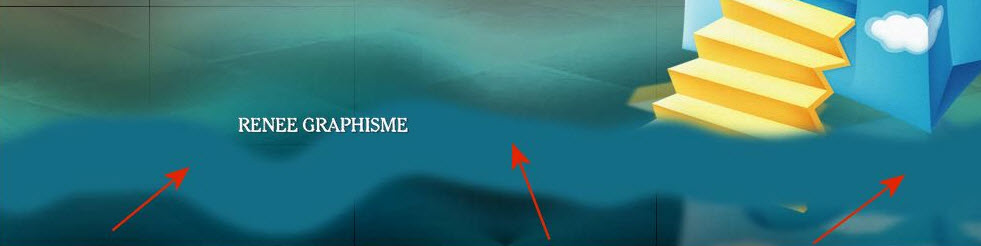
65.
Regola>Sfocatura>Sfocatura gaussiana a 45
66.
Livelli>Nuovo livello raster
67.
Selezioni>Carica/salva selezione>Carica selezione da
disco - Cerca e carica la selezione "Baby-6"
68.
Effetti>Effetti 3D>Sfalsa ombra -44/1/40/100 in
bianco
69.
Regola>Sfocatura>Sfocatura gaussiana - raggio 28
70.
Selezioni>Modifica>Seleziona bordature selezione
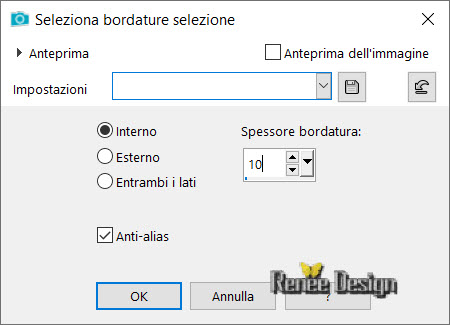
71.
Effetti>Effetti 3D>Sfalsa ombra per default
SELEZIONI>DESELEZIONA TUTTO
72.
Livelli>Nuovo livello raster
- Tavolozza
dei colori - imposta in primo piano il colore #00217a
(se hai cambiato
colori, in questo passaggio devi utilizzare un colore
più scuro del tuo sfondo)
73. Attiva lo
strumento
 per defualt, premendo
per defualt, premendo
 e
configuralo così: e
configuralo così:

e traccia
delle linee così:
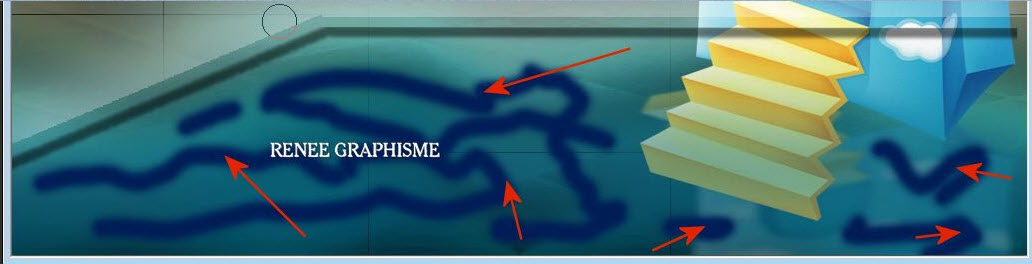
74. Effetti>Plugin>Flaming
Pear>Flood - Preset Hello-‘’baby-Flood settings’’
oppure imposta manualmente i parametri, così:
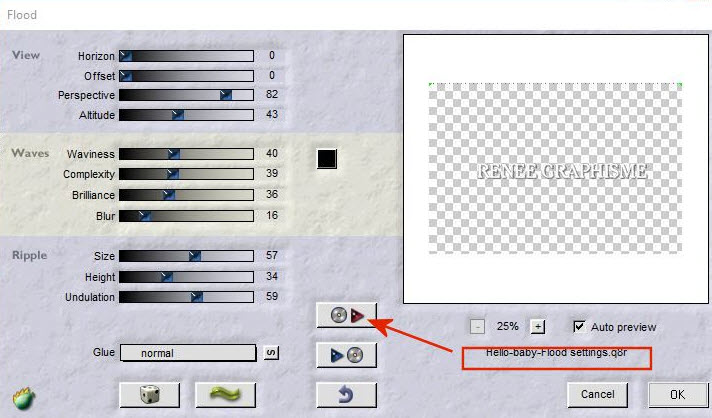
75. Tavolozza
dei livelli - cambia la modalità di miscelatura di
questo livello in Luce netta
- Tavolozza
dei livelli - posizionati sul livello Raster 1
76. Effetti>Plugin><
I.C.NET Software >Filter Unlimited 2.0>&<Background
Designers IV> -sf10 Slice N Dice
77. Livelli>Duplica
78. Immagine>Rifletti
orizzontalmente
79. Tavolozza dei livelli -
cambia la modalità di miscelatura di questo livello in
Luce netta- diminuisci l'opacità a 59
- Posizionati sul livello Raster 1
80. Effetti>Plugin>Vanderlee
– Unplugged X- Defocus
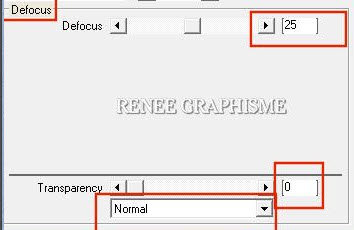
81.
Apri il tube‘’Tubes
-divers- Renee_TUBES_Baby.pspimage’
- Incolla i tubes a tuo gusto
82. Livelli>Unisci>Unisci visibile
83.
Regola>Correzione fotografica intelligente
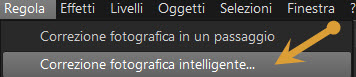
e nel menù che
si apre, modifica i parametri così:
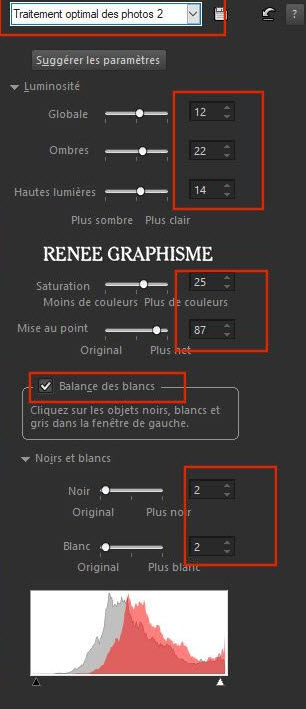
Premi OK
MODIFICA>COPIA
84. Apri "cadre-Hello-
baby"
85. Attiva lo strumento
 e seleziona l'interno della cornice
e seleziona l'interno della cornice
86, Modifica>Incolla nella
selezione l'immagine in memoria
SELEZIONI>DESELEZIONA TUTTO
87. Incolla la mia filigrana
88. Livelli>Unisci>Unisci visibile
89. Immagine>Ridimensiona a 999
pixels di larghezza
Il
tutorial è terminato
Spero abbiate gradito eseguirlo
Grazie
Renée
Scritto il 20 aprile 2020
pubblicato
nel 2020
*
Ogni somiglianza con una lezione esistente è una pura
coincidenza
*
Non dimenticate di ringraziare i tubeurs e le
traduttrici che lavorano con e per noi.
Grazie
|